可通过扩展管理、地址栏命令或注册表修改停用或移除谷歌浏览器内置应用:首先在扩展程序页面关闭应用开关;其次在chrome://apps页面右键卸载可删除应用;最后通过注册表编辑器创建字符串值并设为2以禁用强制保留应用。
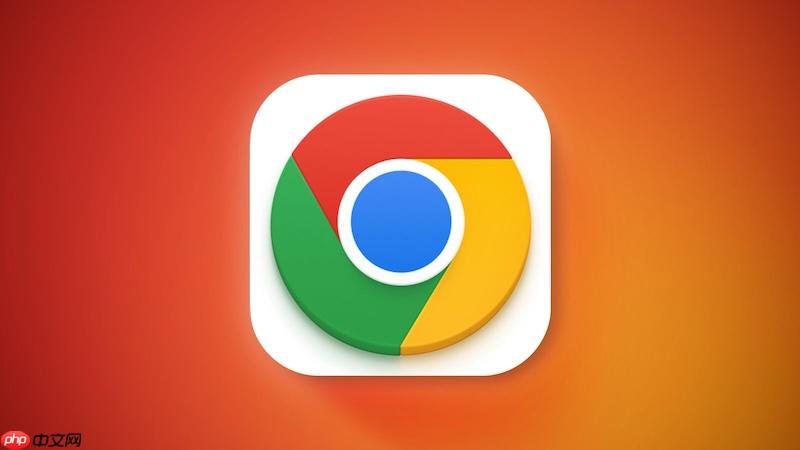
如果您发现谷歌浏览器中的某些内置应用占用了资源或不再需要使用,可以通过特定方法将其停用或移除。以下是具体操作步骤:
本文运行环境:Dell XPS 13,Windows 11
部分内置应用在技术上被视为扩展程序,可通过扩展管理界面进行开关控制,从而实现功能停用。
1、点击谷歌浏览器右上角的三个垂直点图标,打开主菜单。
2、将鼠标悬停在“更多工具”选项上,弹出子菜单后选择“扩展程序”。
3、进入扩展管理页面后,在列表中找到目标内置应用(如“Google Meet”、“Chrome 应用启动器”等)。
4、将该应用对应的开关从开启状态(蓝色)切换为关闭状态(灰色),即可立即停止其运行。
对于部分允许卸载的内置应用,可通过浏览器内部命令直接删除,此方法能彻底移除应用入口。
1、在谷歌浏览器的地址栏中输入 chrome://apps 并按下回车键,进入已安装应用页面。
2、将鼠标悬停在想要卸载的内置应用图标上,右键点击该图标。
3、在弹出的上下文菜单中,如果出现“从Chrome中移除”或“卸载”选项,请点击该选项。
4、在确认对话框中点击“移除”,应用图标将从启动页面消失。
某些核心内置应用默认无法通过常规方式停用,需通过系统注册表配置策略来强制禁用。
1、同时按下键盘上的 Win + R 键,打开“运行”对话框。
2、输入 regedit 并按回车,启动注册表编辑器。
3、导航至路径:HKEY_LOCAL_MACHINE\SOFTWARE\Policies\Google\Chrome\Extensions。
4、在 Extensions 项下创建新的字符串值,名称为目标应用的ID,数值数据设置为 2,表示强制禁用。

谷歌浏览器Google Chrome是一款可让您更快速、轻松且安全地使用网络的浏览器。Google Chrome的设计超级简洁,使用起来得心应手。这里提供了谷歌浏览器纯净安装包,有需要的小伙伴快来保存下载体验吧!

Copyright 2014-2025 https://www.php.cn/ All Rights Reserved | php.cn | 湘ICP备2023035733号